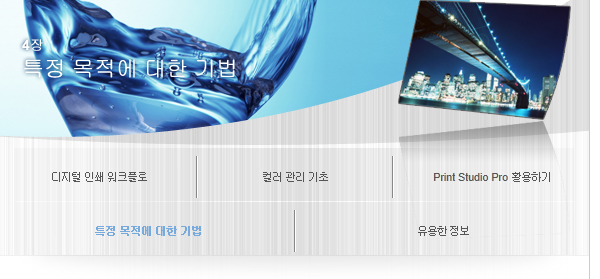창의적인 레이아웃 만들기

박물관 또는 화랑에 전시되는 예술 작품의 경우, 사진 자체도 매우 뛰어나지만 레이아웃(크기, 여백, 구도 등) 또한 잘 고려되어 있습니다. 같은 인쇄 사진의 느낌이 레이아웃에 따라 완전히 달라지므로 레이아웃에도 창의성을 발휘해야 합니다.
현상/수정 시의 요점: "자르기"
자르기 또한 원하는 대로 예술 작품을 만드는 데 중요한 요점 중 하나입니다. 사진 가장자리에 불필요하게 촬영된 것이 있다면 촬영 후에 이미지 편집 소프트웨어를 사용하여 잘라낼 수 있습니다. Digital Photo Professional에도 자르기용으로 각도를 조절하는 기능이 있으며, 수평선, 지평선 등이 포함된 사진의 각도를 조절하기에 편리합니다. 하지만 과도하게 자르면 픽셀 수가 줄어들 수 있고, 결과적으로 인쇄물의 이미지 품질이 저하될 수 있습니다.
픽셀 수에 대한 내용은 "픽셀 수와 인쇄 크기"를 참조하십시오.
인쇄 시의 요점 1 "위쪽과 아래쪽 여백 차별화"
사진에 프레임을 적용하면 사진이 중앙에 있더라도 아래쪽으로 내려간 것처럼 보입니다. 사진의 아래쪽 여백을 위쪽 여백보다 약간 넓게 설정하면 프레임 중앙에 있는 것처럼 보이도록 만들 수 있습니다. 위쪽과 아래쪽 비율이 약 45 대 55가 되도록 여백을 조절하십시오.
여백 조절에 대한 자세한 내용은 "여백 조절하기"를 참조하십시오.
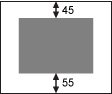
인쇄 시의 요점 2 "여백을 검정색으로 만들어 보기"
예술 작품에 따라 검정색 여백이 더 돋보일 수 있습니다. 이 또한 손쉽게 분위기를 바꾸고자 할 때 효과적인 방법입니다.
 |
 |
| 여백이 흰색일 때 | 여백이 검정색일 때 |
여백을 검정색으로 만드는 설정에 대한 자세한 내용은 "여백을 블랙으로 인쇄하기"를 참조하십시오.